Líbí se jim Photo Genius a Fhotoroomvždy umožnili uživatelům Windows Phone mít k dispozici některé docela dobré možnosti úpravy fotografií, ale existují situace, kdy potřebujete více než jen obrazové filtry a několik lesklých funkcí. U některých úkolů při úpravách neexistuje žádný jiný způsob než přenos fotografií z vašeho zařízení do počítače a práce v editoru, jako je Photoshop nebo GIMP. Dokonce i něco tak jednoduchého, jako je zmenšení rozměrů a velikosti obrázku, nelze na WP provést příliš snadno bez pomoci nástrojů pro stolní počítače, jako je MS Picture Manager nebo ImageSmaller. Nyní, když Windows Phone Store dozrál, i když existuje několik aplikací, které vám v tomto ohledu mohou pomoci. Zmrštit je velmi jednoduchý nástroj, který umožňuje uživatelům WP8 snížit rozlišení a rozměry fotografií uložených na fotoaparátu v jejich zařízení, a to i pomocí komplexní sady možností.
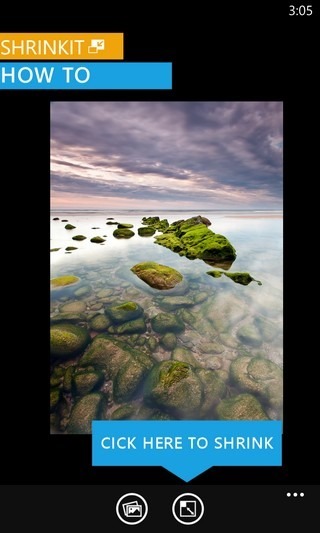
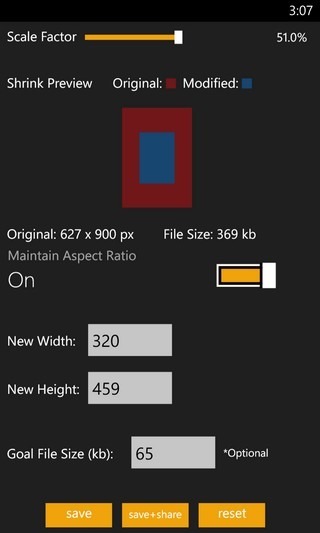
Použití Shrinkit není přesně raketová vědaaplikace přichází s omezeným počtem možností, a to i pro ty, aplikace přichází s několika pokyny na hlavní obrazovce. Chcete-li začít, klepněte do středu obrazovky nebo pomocí tlačítka ve spodní liště vyberte fotografii pro zmenšení. Obrázky lze načíst z jakéhokoli alba, které máte v centru fotek, včetně role fotoaparátu.
Poté stiskněte druhé tlačítko ve spodní lištěvýběr obrázku a možnosti zmenšení se zobrazí. Pokud chcete změnit velikost obrázku o určité procento při zachování poměru stran, použijte jezdec v horní části obrazovky. Kromě použití tohoto „Scale Factor“ také nechte zapnutý „Udržovat poměr stran“. Během úpravy aplikace ve skutečnosti nezobrazuje zmenšenou formu fotografie, ale díky animaci Shrink Preview uživatelé získají spravedlivou představu o tom, co se děje. Tato oblast představuje původní obrázek jako červený blok, zatímco zmenšená verze je v něm modrý obdélník.
Pokud nechcete použít posuvník procenta,Ve dvou polích uvedených pod přepínačem poměru stran je možné ručně vybrat šířku nebo výšku obrazu. Poslední textové pole lze použít, pokud chcete nastavit velikost cílového souboru, aby se Shrinkit mohl snažit komprimovat vaši fotografii tak, aby odpovídala tomuto cíli.
Fotografie upravené v programu Shrinkit lze exportovat do role fotoaparátu stiskem tlačítka Uložit nebo sdílet do různých sociálních sítí.
Shrinkit se může ukázat jako velmi užitečný v mnoha situacích. Jedná se o bezplatnou aplikaci zdarma a ani nepřichází s reklamami. Zkuste to pomocí následujícího odkazu.
Nainstalujte Shrinkit z Windows Phone Store













Komentáře